Daftar Isi
Jika Anda telah menyiapkan kotak surat bersama di Office 365, dan Anda ingin mengakses kotak surat bersama di Outlook untuk desktop atau di Outlook untuk Web (OWA), lanjutkan membaca tutorial ini. Seperti yang mungkin Anda ketahui, kotak surat bersama "menawarkan" alamat email pusat (misalnya "[email protected]"), yang dapat digunakan oleh anggota grup untuk membalas email dari anggota grup berikutnya yang tersedia.kotak surat yang diarsir, anggota grup dapat berbagi daftar kontak yang sama dan kalender untuk membuat dan berbagi janji temu mereka.
Tutorial ini berisi petunjuk mendetail tentang cara menambahkan dan menggunakan kotak surat bersama di aplikasi desktop Outlook atau di Outlook Web App (OWA).
Catatan: Biasanya, kotak surat bersama yang Anda buat akan secara otomatis ditambahkan ke Microsoft Outlook (aplikasi desktop), atau ke Outlook di web, ketika pengguna yang memiliki izin di kotak surat, akan memulai ulang Outlook. Tutorial ini ditulis, jika itu tidak terjadi.
Cara menambahkan kotak surat bersama secara manual di Outlook.
Bagian 1. Cara Menambahkan Kotak Surat Bersama di Microsoft Outlook.Bagian 2. Cara Menambahkan kotak surat bersama di Outlook di web. Bagian 1. Cara Mengakses dan Menggunakan Kotak Surat Bersama Office 365 di aplikasi Outlook.
Untuk mengakses kotak surat bersama di Outlook, Anda harus terlebih dahulu menambahkan kotak surat bersama ini di akun Anda. Untuk melakukan itu:
1. Klik Berkas tab dan pergi ke Pengaturan Akun > Pengaturan Akun .

2. Pilih akun email yang memiliki akses di kotak surat Bersama dan klik Klik Perubahan.
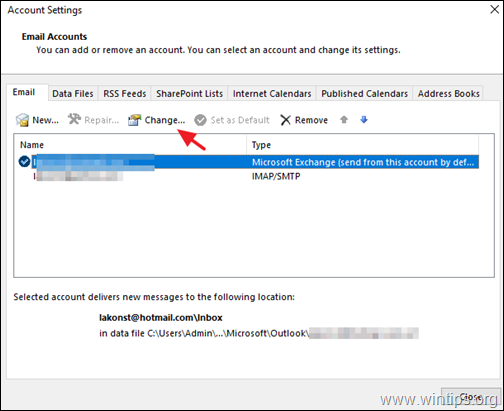
3. Klik Pengaturan lainnya.
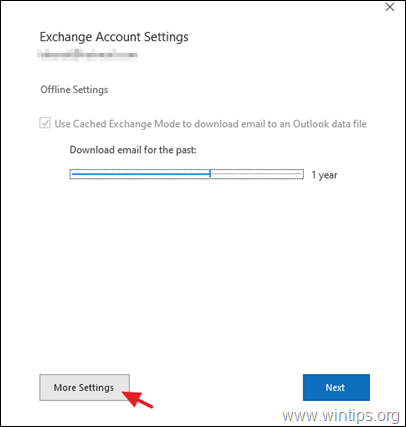
4. Di Lanjutan tab, klik Tambahkan .
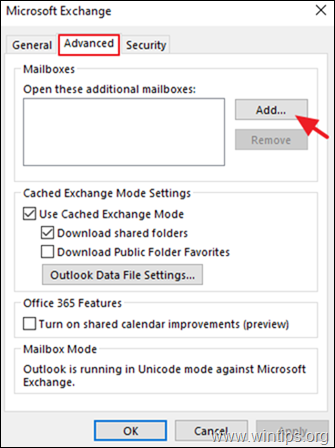
5. Masukkan Nama kotak surat bersama atau alamat email dan klik OK .
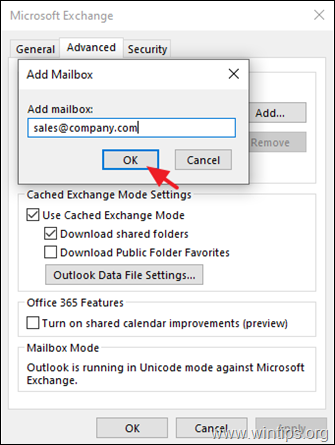
6. Klik Terapkan dan OK dan kemudian Berikutnya an Selesai untuk menutup properti akun.
7. Kotak surat bersama sekarang akan secara otomatis ditampilkan di Panel folder di Outlook.
8. Untuk mengirim atau membalas email menggunakan kotak surat berbagi, pastikan bahwa bidang 'Dari' dalam pesan email, menampilkan Nama (Alamat Email) dari Maibox Bersama. *
Catatan: Jika Anda tidak melihat Dari di bagian atas pesan Anda, pilih Opsi > Dari .
Bagian 2. Cara Mengakses dan Menggunakan Kotak Surat Bersama Office 365 di Outlook untuk WEB.
Untuk mengakses kotak surat bersama di Outlook untuk WEB, Anda harus terlebih dahulu menambahkan kotak surat bersama ini di akun Anda. Untuk melakukan itu:
1. Masuk ke akun Office 365 Anda dan buka Outlook di web.
2. Klik kanan pada nama kotak surat utama Anda (atau di Folder ) dan pilih Tambahkan folder bersama.
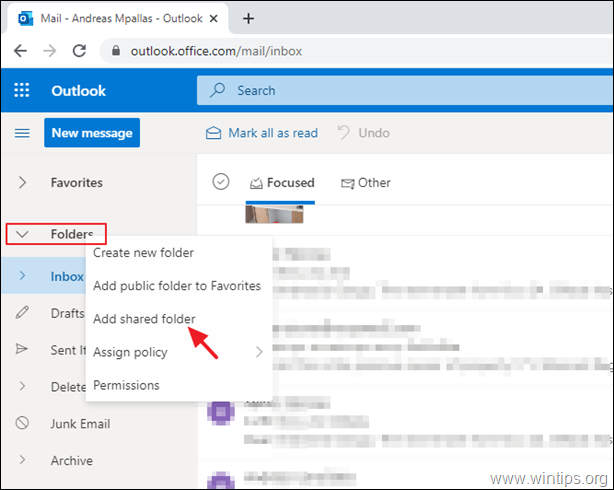
3. Ketik nama atau alamat email kotak surat bersama dan klik Tambahkan .
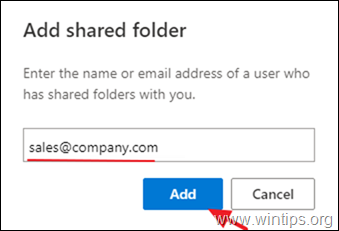
4. Kotak surat bersama sekarang akan secara otomatis ditampilkan di Panel folder di Outlook, di bawah kotak surat utama Anda.
5. Untuk mengirim pesan pertama Anda menggunakan kotak surat bersama, klik tombol Pesan Baru dan dari 3 titik  pilih menu Tampilkan dari .
pilih menu Tampilkan dari .
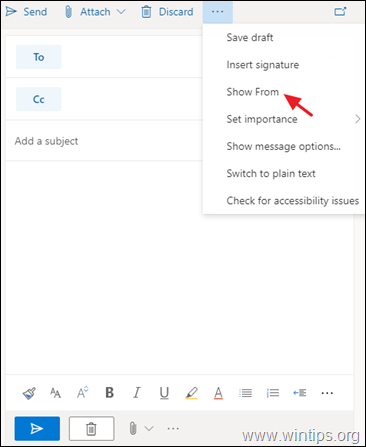
6. Pastikan bidang 'Dari' menampilkan nama kotak surat bersama, lalu ketik alamat penerima dan pesan Anda. Setelah selesai, tekan tombol Dikirim  untuk mengirim email pertama Anda menggunakan akun Shared Mailbox.
untuk mengirim email pertama Anda menggunakan akun Shared Mailbox.
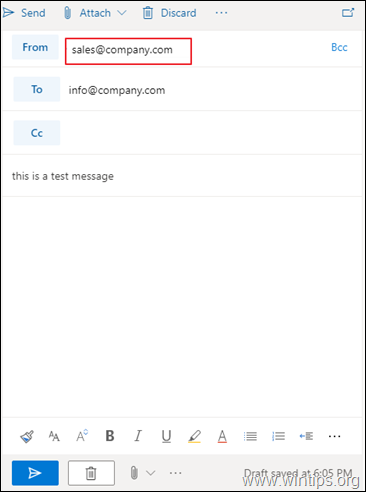
Itu saja! Beri tahu saya jika panduan ini telah membantu Anda dengan meninggalkan komentar tentang pengalaman Anda. Silakan sukai dan bagikan panduan ini untuk membantu orang lain.

Andy Davis
Blog administrator sistem tentang Windows





